|
Распродажа
Соглашение
Молодая команда

Интернет-компания по продаже картриджей awella.ru
Вот уже более 26 лет наша компания успешно занимается продажей расходных материалов для оргтехники, продаем картриджи для копировальных аппаратов (для бизнеса : на Canon, HP, Epson, Brother, Samsung, Kyocera, Xerox, Panasonic, Minolta, Lexmark, OKI, Pantum, Ricoh, Toshiba) и бумаги для офисной техники по всей России, покупаем картриджи.
Мы предоставляем для своих клиентов:
консультации, гарантию, программу бонусов, быструю доставку в том числе и бесплатную доставку до удобной клиентам транспортной компании, более 1250 пунктов выдачи по всей России, выписку счета, экономию, сервис.
|
Диагностирование проблемы на принтере Epson Stylus Photo RX590
Устранение проблем с принтером лучше всего выполнять в два этапа: сначала определите проблему, затем выполните рекомендованные действия для ее устранения.
Информацию, которая может понадобиться для выявления и устранения большинства типичных неполадок, можно найти в интерактивной справке, на панели управления, при помощи утилиты EPSON Status Monitor или выполнив проверку работоспособности принтера. Для разрешения проблемы может потребоваться отменить печать.
EPSON Status Monitor (только в Windows)
Если во время печати происходит ошибка, в окне индикатора выполнения появляется сообщение об ошибке.
Для замены щелкните кнопку How to (Как сделать) и выполняйте пошаговые инструкции EPSON Status Monitor по замене новым. Сообщение о том, что срок службы деталей принтера заканчивается или закончился означает, что впитывающая чернила прокладка переполнена. Обратитесь в сервисный центр для ее замены.
Проверка работоспособности принтера
Если определить причину неполадки не удалось, проверка работоспособности принтера поможет узнать, является ли причиной проблемы устройство или компьютер.
Перед проверкой работоспособности принтера убедитесь, что передний лоток установлен в положение для печати на бумаги (нижнее положение). В противном случае поднимите рычаг лотка для бумаги для изменения положения переднего лотка.
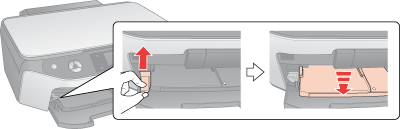
Перед перемещением переднего лотка убедитесь, что он не выдвинут, и на нем нет бумаги и других предметов.
Для проверки работоспособности принтера сделайте следующее.
Выключите устройство и компьютер.
Отключите кабель USB от устройства.
Убедитесь, что простая бумага формата A4 загружена в податчик листов, лоток для компакт-дисков не вставлен в принтер и передний лоток установлен в положение для печати на бумаги.
Нажмите на кнопку On (Вкл.), чтобы включить устройство.
Нажмите на кнопку [Setup (Настройка)], чтобы войти в режим настройки.
Кнопками выберите Maintenance (Сервис) и нажмите на кнопку OK.
Кнопками выберите пункт Nozzle Check (Проверка дюз), нажмите на кнопку OK и затем на кнопку Start (Пуск).
Будет напечатана страница шаблона проверки дюз. (Если на шаблоне есть белые полосы или пропуски, необходимо прочистить печатающую головку.
<<<назад
далее>>>
при использовании материалов ссылка на сайт компании awella.ru обязательна
Помогла информация на сайте ? Оставьте отзыв о работе нашей компании ! Это можно сделать в яндекс браузере и это простимулирует работников нашей компании (ответственные получат бонусы), которые собирали ее для вас! Спасибо !
|
Мы используем файлы cookie
Это помогает нам анализировать трафик и делать сайт удобнее для вас. Продолжая просмотр, вы соглашаетесь с нашей правовой информацией.
 |